
「Azure Virtual Machinesとは」仮想マシンの特徴と使い方を解説
Microsoft Azureではシステムを稼働するためのさまざまなサービスが提供されており、その中で仮想マシンを利用するコンピューティングサービスがAzure Virtual Machinesです。仮想マシンとは、物理的なコンピューターのリソースをソフトウエアで抽象化し、複数の独立したコンピューター環境を作り出す技術です。それぞれの仮想マシンは独立しており、1台の物理サーバー上で複数のOSを同時に動作させることができます。
本記事では、Azure Virtual Machinesの概要、特徴や利点、料金・価格、使い方を解説します。
目次[非表示]
- 1.Azure Virtual Machinesとは?
- 2.Azure Virtual Machinesの特徴と利点
- 2.1.スケーラビリティ
- 2.2.カスタマイズ可能なインスタンス
- 2.3.高可用性
- 2.4.さまざまなAzureサービスとの統合性
- 3.Azure Virtual Machinesの価格・料金
- 4.Azure Virtual Machinesの使い方
- 4.1.Azure Portalにログイン
- 4.2.仮想マシンの作成
- 4.3.「プロジェクトの詳細」の設定
- 4.4.「インスタンスの詳細」の設定
- 4.5.「管理者アカウント」、「受信ポートの規則」の設定
- 4.6.「ディスク」タブの設定
- 4.7.「ネットワーク」タブの設定
- 4.8.確認および作成
- 4.9.仮想マシンへのアクセス
- 4.10.仮想マシンの削除
- 5.まとめ
Azure Virtual Machinesとは?
Azure Virtual Machinesは、Microsoft Azureが提供するクラウドベースの仮想マシンで、Azureの基本的なサービスとなっています。主に新しくシステムを構築する場合や、リフトアンドシフト(再設計やコードの変更を行わずにシステムをクラウドに移行する戦略)でシステムの移行を行う場合に利用されます。迅速に環境をセットアップできるため、開発環境やテスト環境にも向いています。OSはWindowsもしくはLinuxをサポートしています。必要なリソースを必要なときに利用できるため、コスト効率が良く柔軟性の高いITインフラを構築できます。
Azure Virtual Machinesの特徴と利点
Azure Virtual Machinesには、以下のような特徴があります。
スケーラビリティ
必要に応じて仮想マシンを追加・削除できるため、トラフィック(アプリケーションへのリクエストの増減など)やCPU、メモリ、ストレージなどの使用率などのリソースの要求によって柔軟にスケールアップ・スケールダウンが可能です。リソースを必要なときに必要なだけ使えるため、パフォーマンスの向上やコストの最適化が実現できます。
カスタマイズ可能なインスタンス
プロセッサ、メモリ、ストレージの組み合わせを自由に選択できます。これにより特定のアプリケーションやワークロードに性能面・コスト面で無駄のない最適な環境を構築できます。特に利用できるストレージの種類は豊富で、Azure Blob Storage(テキスト、動画、音声などの非構造化データを格納するストレージサービス)、Azure Files(ファイル共有向きのストレージサービス)、Managed Disks(仮想マシンのディスクを管理するための機能)など、用途に応じたストレージオプションを利用できます。
高可用性
可用性ゾーン、可用性セットと呼ばれる機能で、仮想マシンを複数の物理サーバーに分散させることにより、故障やメンテナンスによる影響を最小限に抑えることができます。可用性ゾーンは、物理的に独立したデータセンターに分散して仮想マシンを配置することで、高い稼働率(99.99%)を実現します。
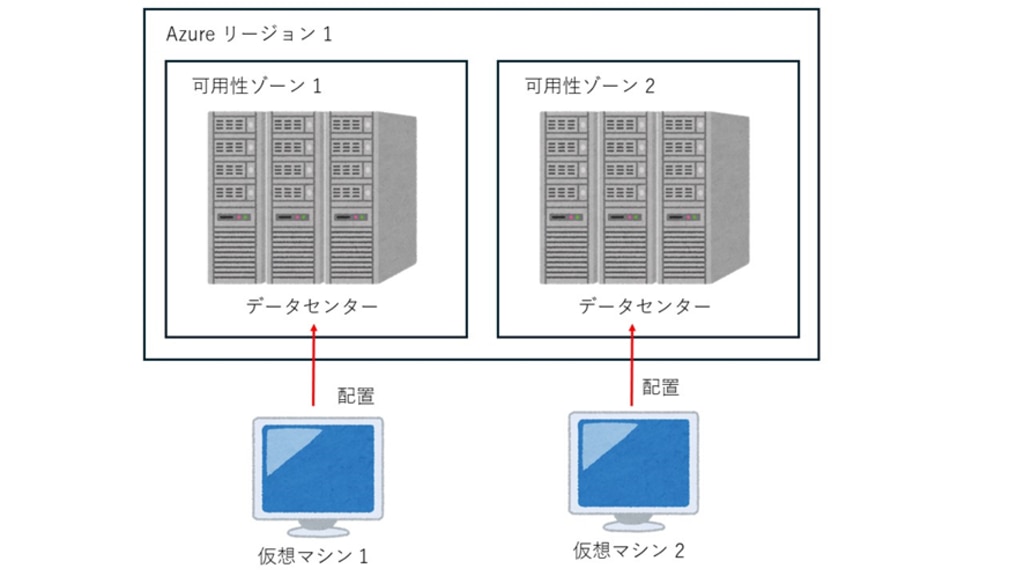
可用性セットは、複数の仮想マシンを論理的にグループ化し、所属する仮想マシンをそれぞれ異なる物理サーバーに配置することで冗長性を確保します。可用性ゾーンと比べて、信頼性が低い代わりに仮想マシンから仮想マシンへの待機時間が短縮されます。
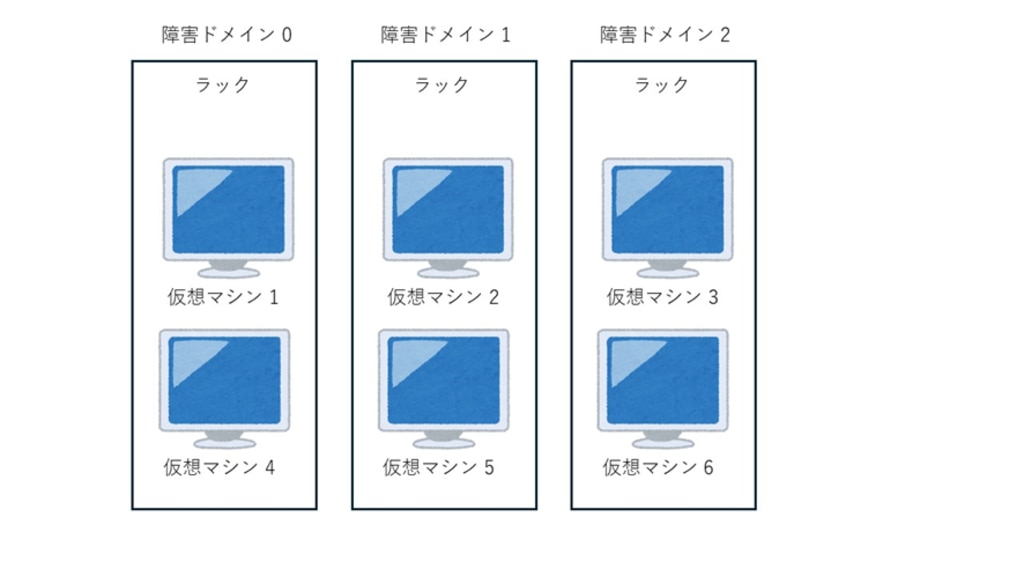
さまざまなAzureサービスとの統合性
Azure Virtual MachinesはさまざまなAzureサービスと連携でき、他のAzureサービスと連携することで後述する多くの利点が得られます。
高いセキュリティ
さまざまなAzureサービスを利用することでAzure Virtual Machinesのセキュリティを高めることができます。Microsoft Entra ID、ロールベースのアクセス制御(RBAC)などを利用することで適切にユーザーによるアクセスを管理できます。ネットワークセキュリティグループ(NSG)、Azure Firewallなどを利用することでトラフィックを制御し、安全に仮想マシンにアクセスできます。Azure Disk EncryptionやAzure Storage Service Encryptionを利用してデータの暗号化も行えます。
管理の簡素化
Azure PortalやCLI、APIなどを通じて、仮想マシンの作成、管理、監視が容易に行えます。後述するAzure Virtual Machinesの使い方では、Azure Portalにて仮想マシンを作成・削除しますが、CLIでも同様のことが実施できます。
バックアップと復元
Azure Backupを利用することで仮想マシンのバックアップと復元が簡単に行えるため、データ損失のリスクを抑えられます。Azure Backupは自動で仮想マシンのバックアップを実行できます。仮想マシンの復元も迅速に実行でき、ポイントインタイムでの復元も可能です。
Azure Virtual Machinesの価格・料金
Azure Virtual Machinesの価格プランは価格が割高な順に、従量課金制、節約プラン、予約インスタンス、スポットの4つがあります。
| 従量課金制 | コンピューティング容量の分だけ支払いが発生。長期契約が不要なのでテスト環境向け。 |
| 節約プラン | 1年間または3年間の契約。時間当たりの使用量で契約し、契約した容量に達するまで低価格で利用可能。変更の可能性がある動的ワークロード向け。 |
| 予約インスタンス | 1年間または3年間の契約。安定的で予測可能なワークロード向け。 |
| スポット | 使用されていないコンピューティング容量を購入するため割安。中断可能なワークロード向け。 |
利用するOSやディスクによって料金は変わりますので、詳細については公式サイトにて最新の情報をご確認ください。Azure Portalで仮想マシンを作成する際は料金の見積もりが表示されるので、そちらもあわせて参考にするとよいでしょう。
Azure Virtual Machinesの使い方
Azure Virtual Machinesで仮想マシンを作成する方法は以下のとおりです。
Azure Portalにログイン
Azure Portalにログインします。
仮想マシンの作成
「Virtual Machines」で検索します。「+作成」>「Azure仮想マシン」をクリックします。
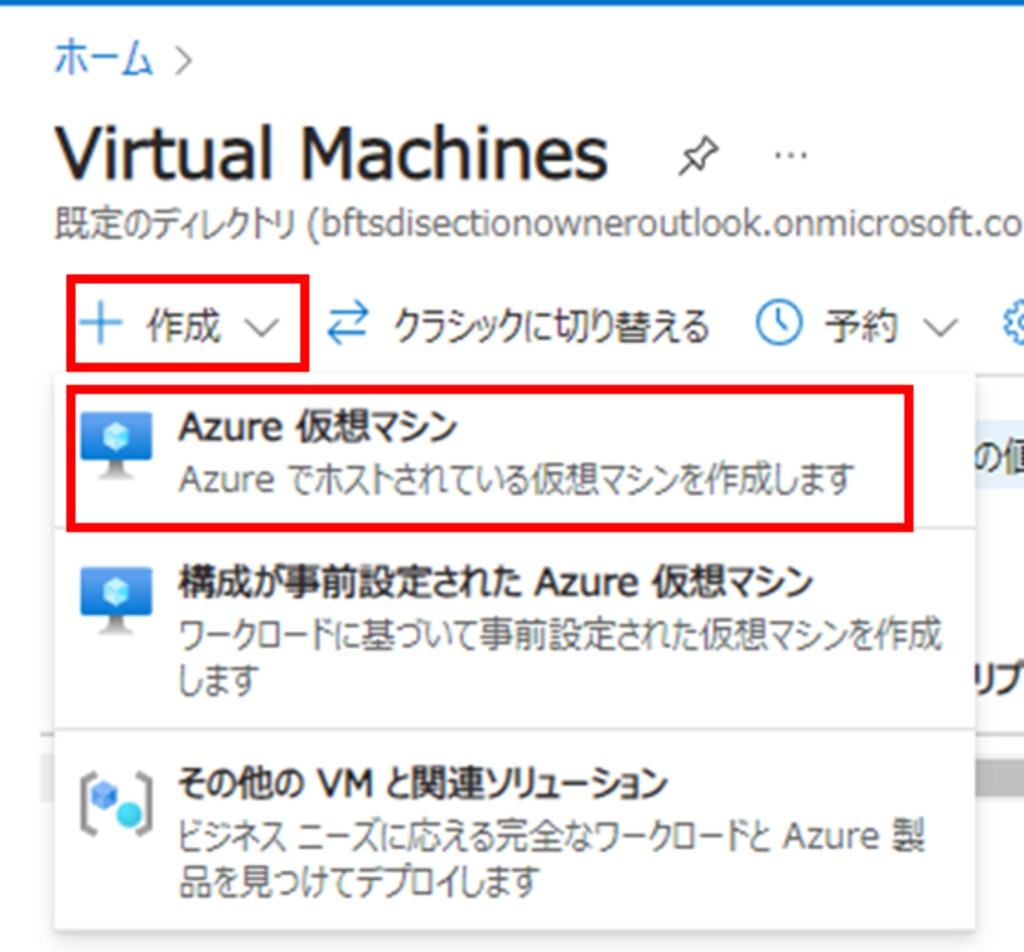
「プロジェクトの詳細」の設定
サブスクリプションが正しいことを確認し、「新規作成」ボタンをクリックしてリソースグループを作成します。(本記事では「myResourceGroup」という名前で作成しています。最後に仮想マシンを削除する際、リソースグループごと削除することでリソースの削除漏れを防止するため、リソースグループを新規作成しています。)
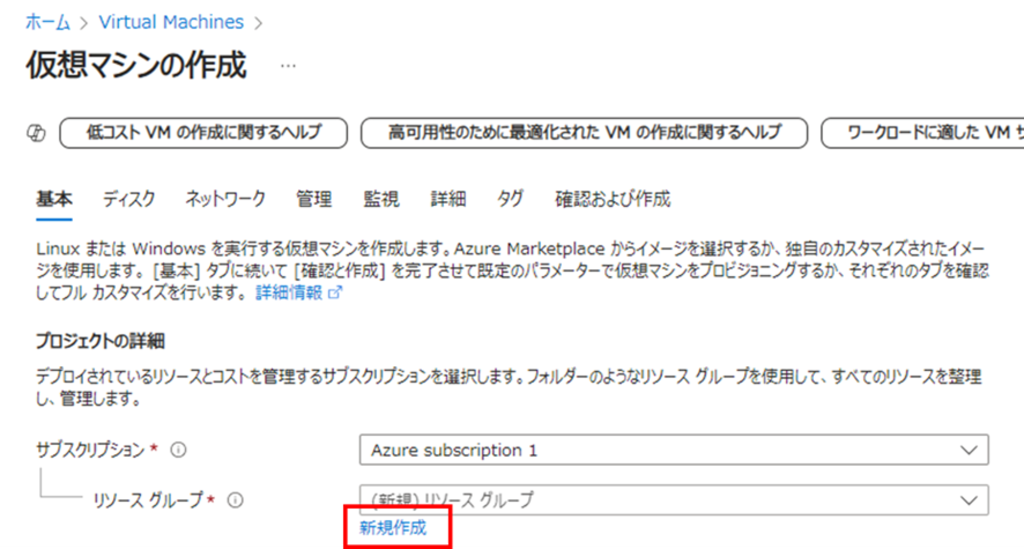
「インスタンスの詳細」の設定
任意の「仮想マシン名」(本記事では「myVM」)を入力し、「リージョン」を「(Asia Pacific)Japan East」に変更します。
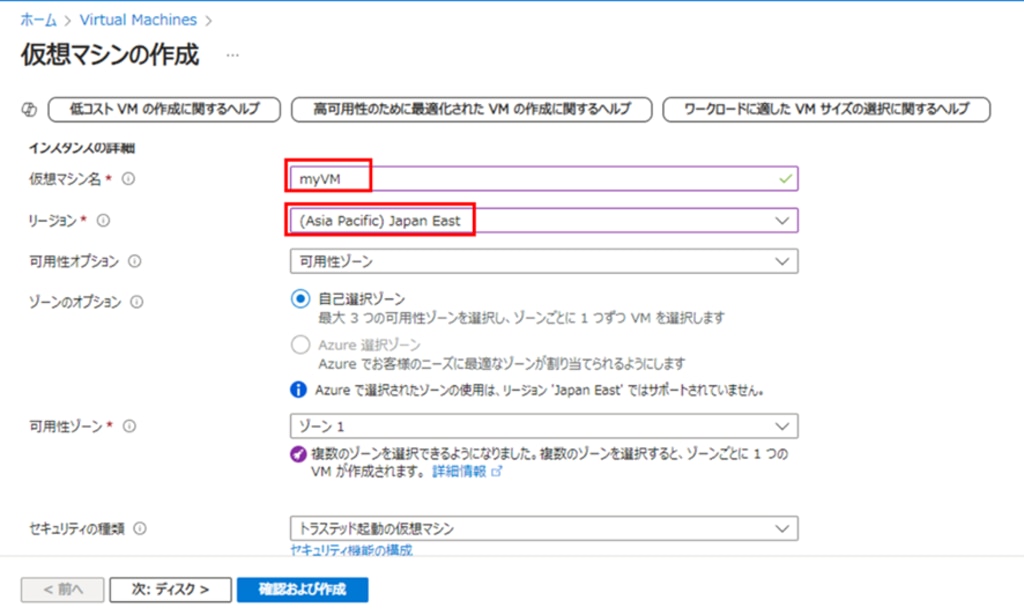
「イメージ」を「Windows Server 2022 Datacenter: Azure Edition - x64 Gen 2」、「サイズ」を「Standard_DS1_v2 - 1 vcpu、3.5 GiB のメモリ ($99.28/月)」に変更します。(イメージは最新のWindows Server、サイズはテスト用のため推奨される範囲で最小としています。)
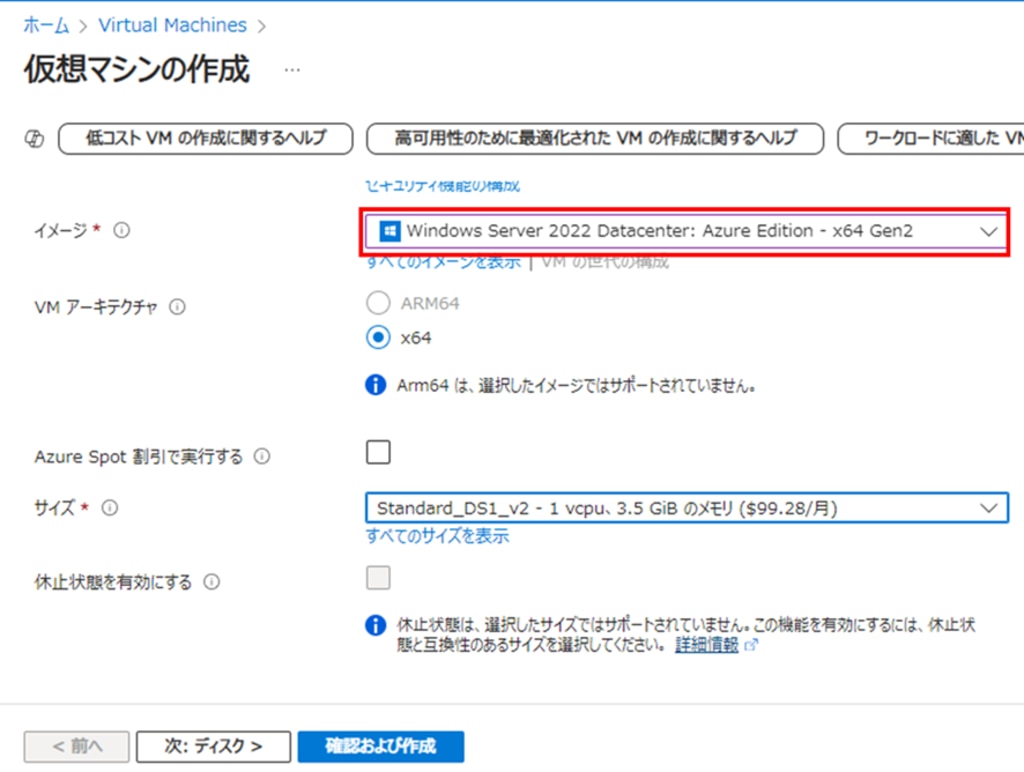
そのほかの項目は既定値とします。
「管理者アカウント」、「受信ポートの規則」の設定
「ユーザー名」を「azureuser」、「パスワード」にAzureの要件を満たす任意のパスワードを入力します。そのほかは既定値として、「次:ディスク>」をクリックします。
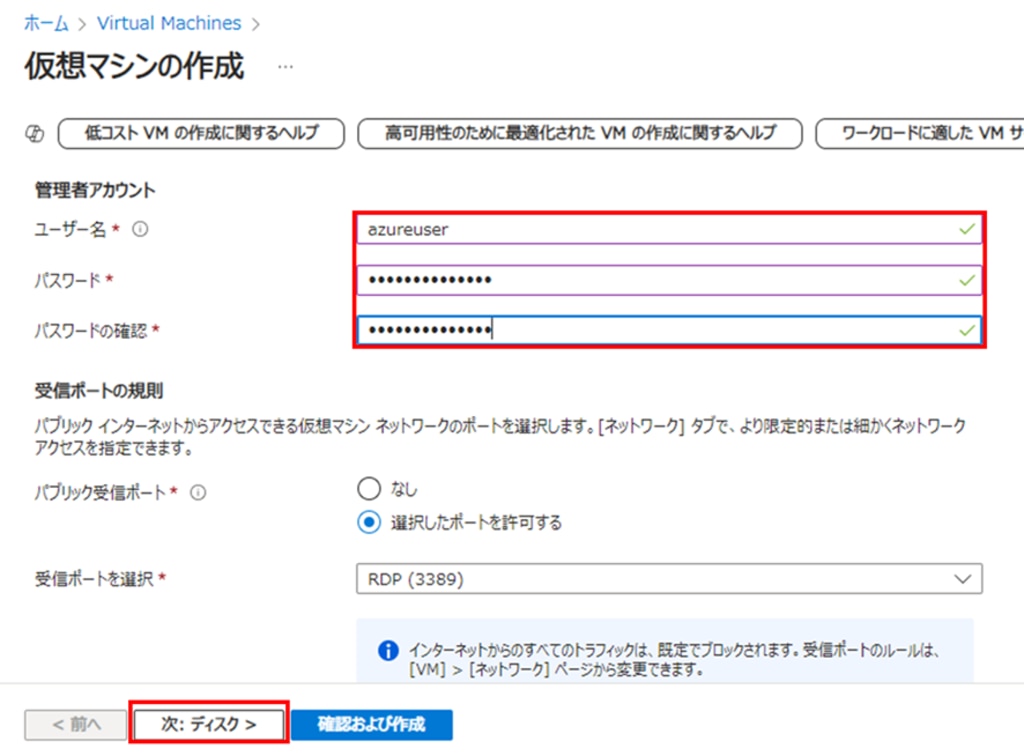
「ディスク」タブの設定
「OSディスクの種類」を「Standard SSD(ローカル冗長ストレージ)」へ変更します。(テスト用のため、ディスクの種類は価格の安いStandardとしています。)そのほかは既定値として、「次:ネットワーク>」をクリックします。
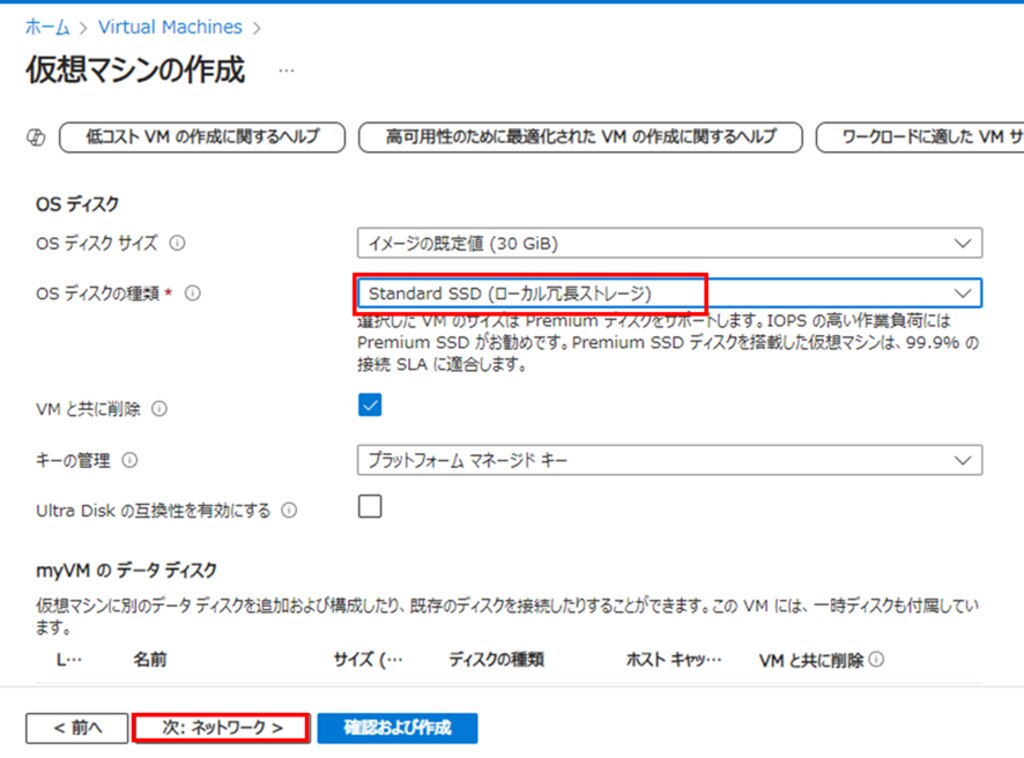
「ネットワーク」タブの設定
「VM が削除されたときにパブリック IP と NIC を削除する」を有効化します。そのほかは既定値として「確認および作成」をクリックします。
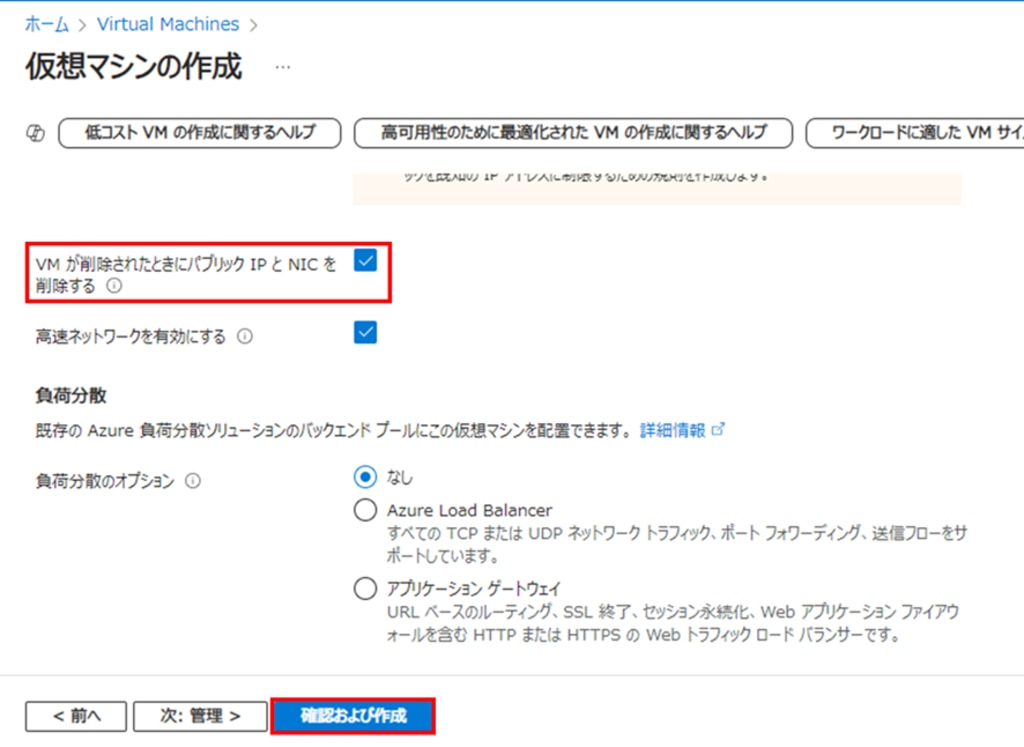
確認および作成
今まで入力した設定値が反映されていることを確認し、「作成」をクリックします。
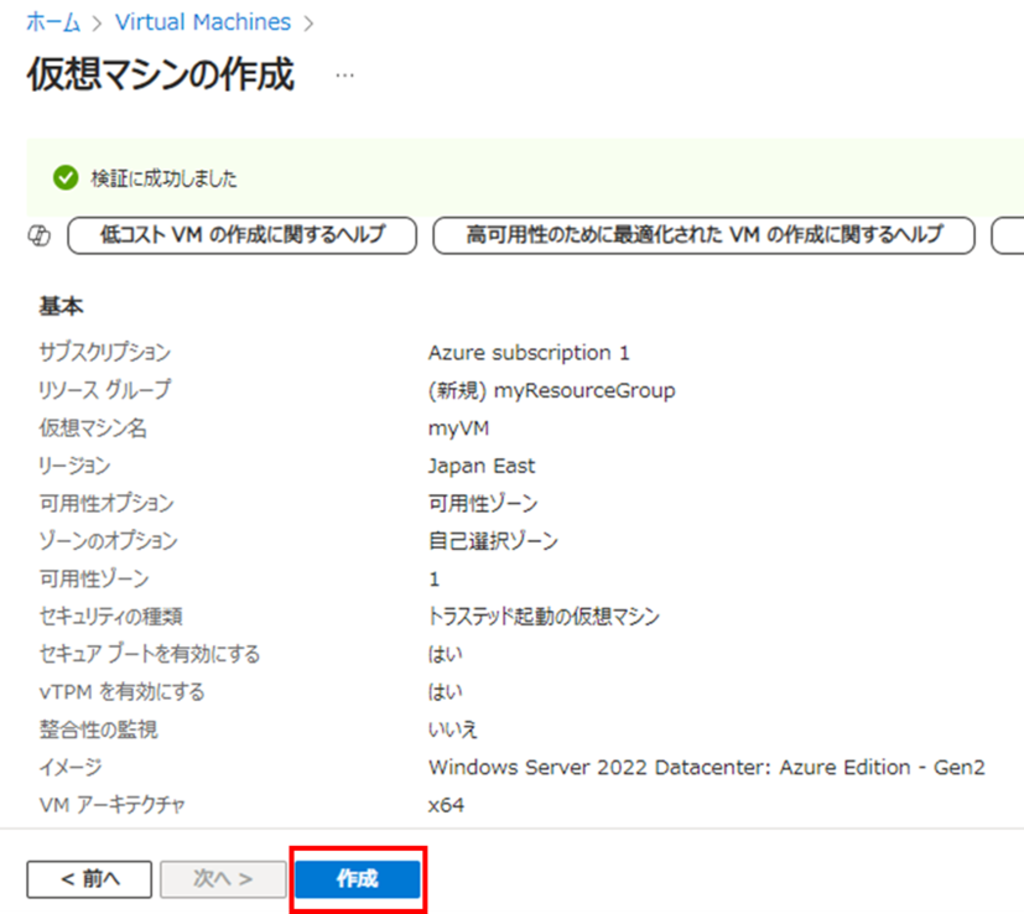
仮想マシンへのアクセス
仮想マシンのデプロイが完了したら、「リソースに移動」をクリックします。「ネイティブRDP」の「RDPファイルのダウンロード」をクリックしてRDPファイルをダウンロードします。
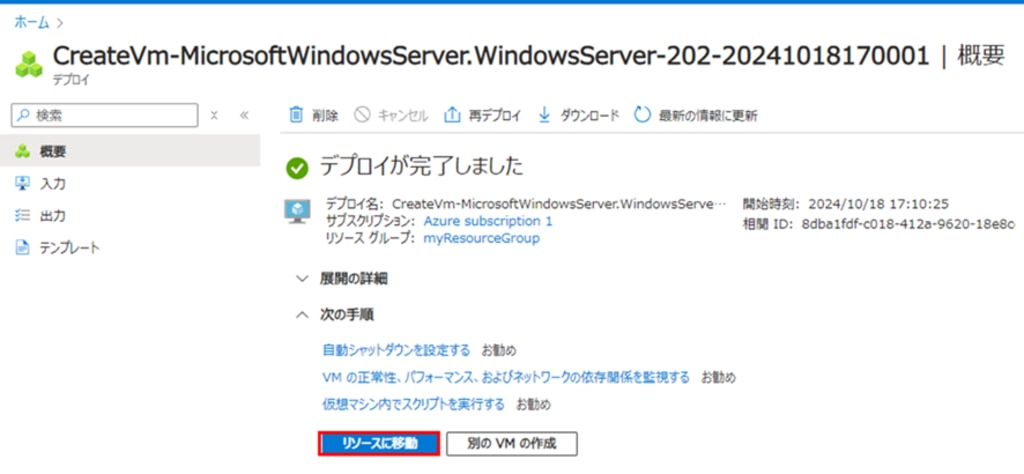
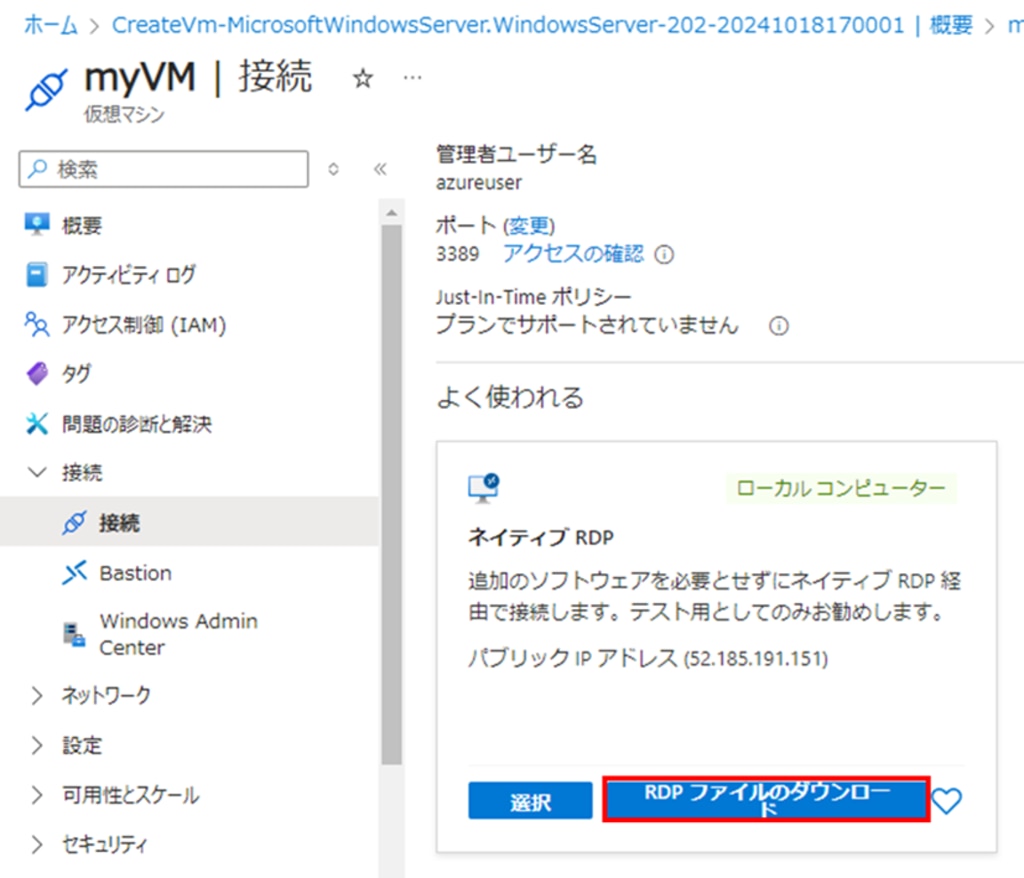
ダウンロードしたRDPファイルをダブルクリックします。「接続」ボタンクリック後、下記の画面で手順5にて設定したパスワードを入力して「OK」をクリックします。
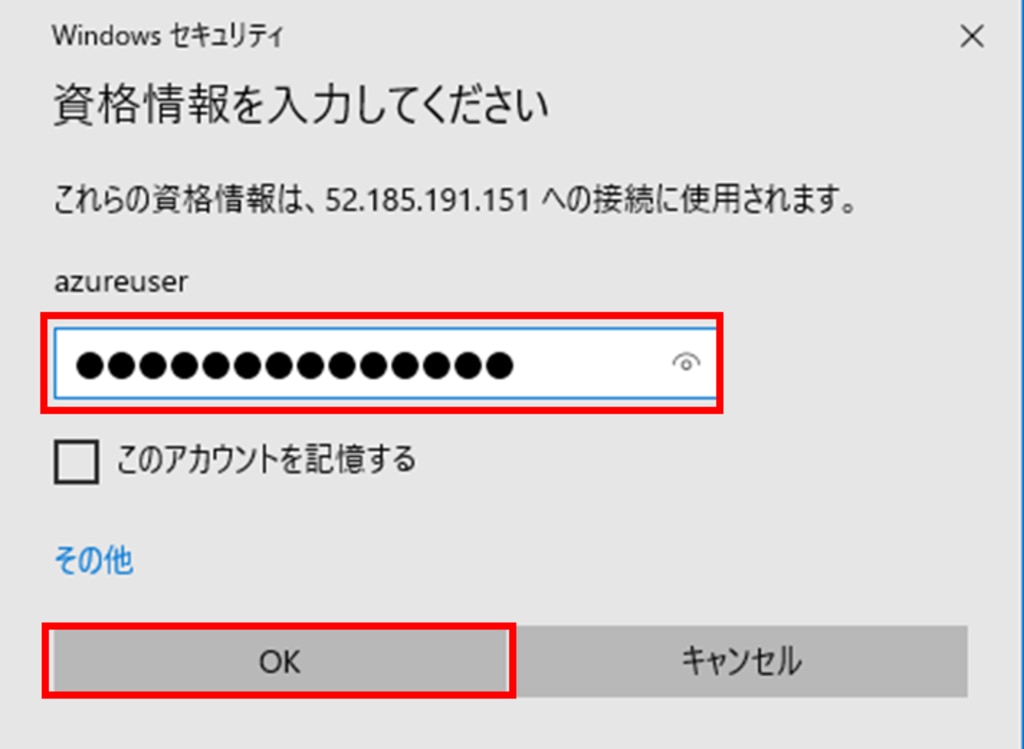
下のようなポップアップが出た場合、「はい」をクリックします。
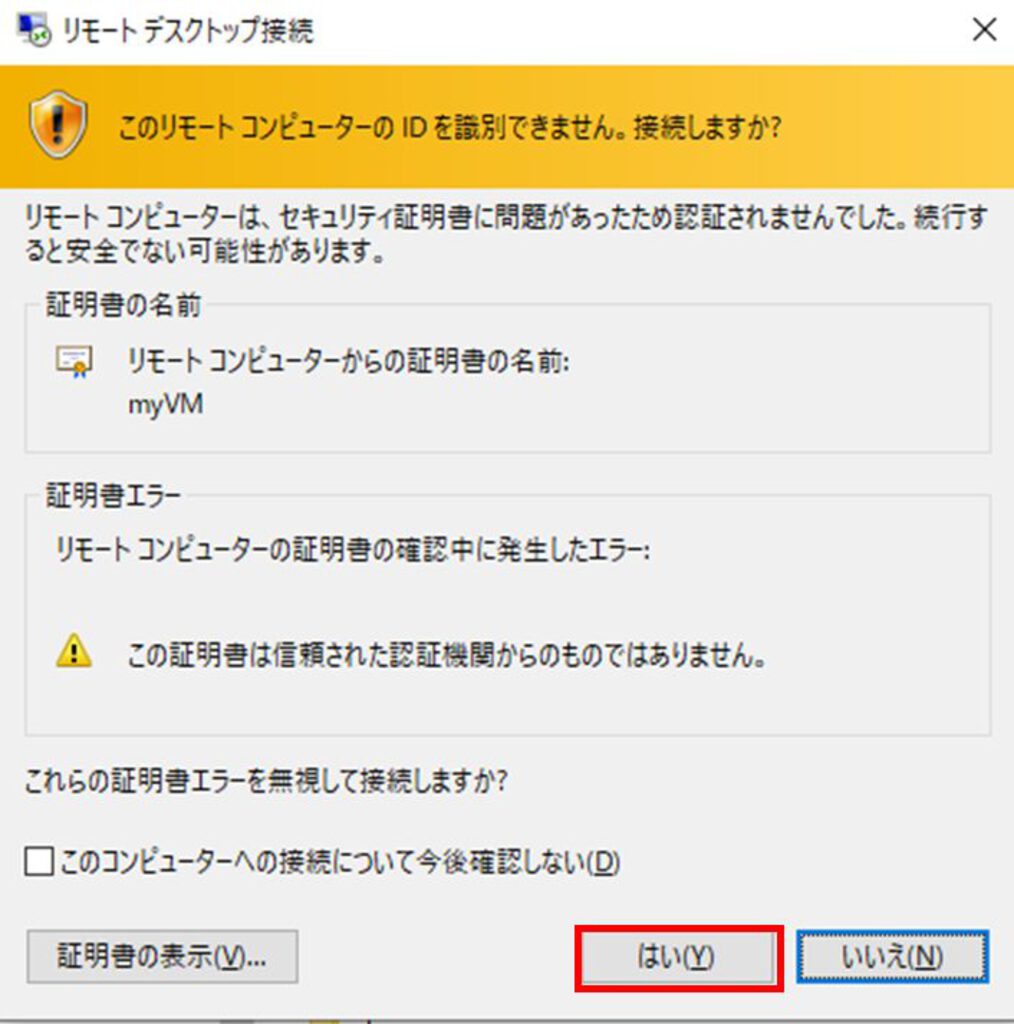
下のような画面が表示され、作成したWindowsサーバーに接続できます。
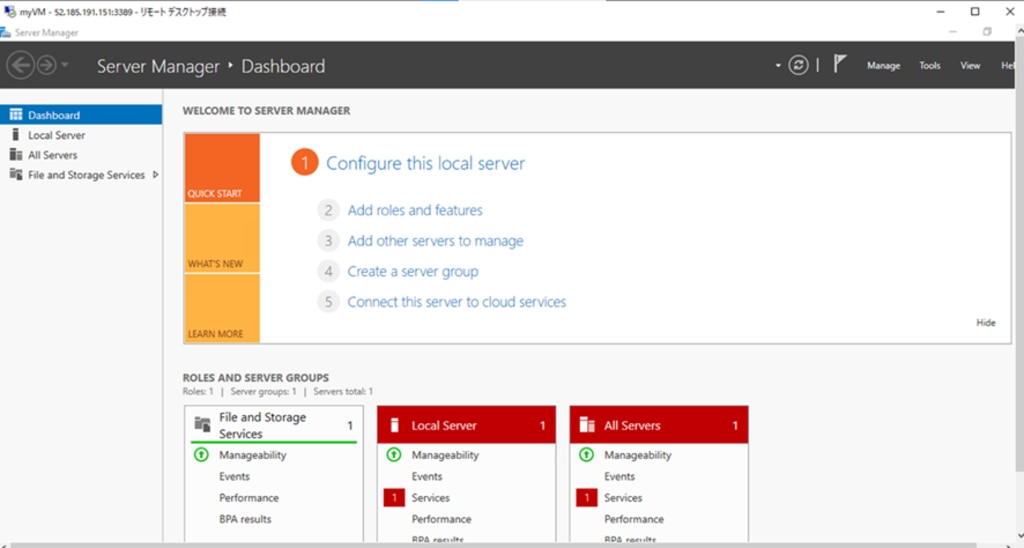
仮想マシンの削除
仮想マシンへの接続が確認できたら、サインアウトを行いリモートデスクトップ接続を切断します。Azure Portalに戻り、作成した仮想マシンのページにて「停止」をクリックします。
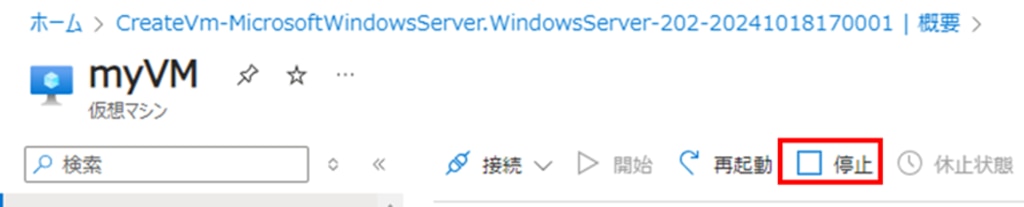
下の画面が表示されるので、「はい」をクリックします。
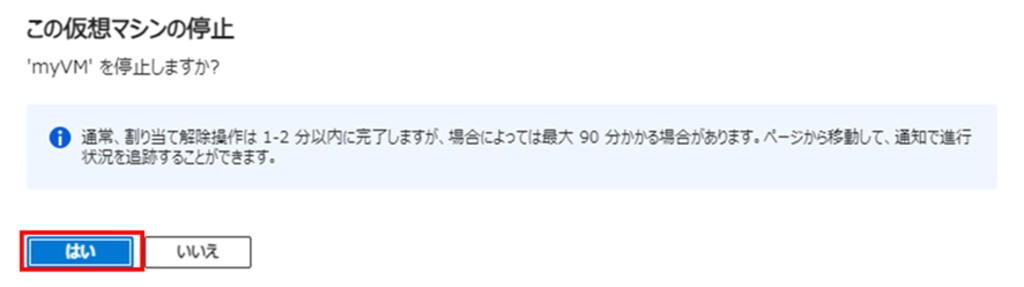
仮想マシンが停止したら、「リソースグループ」を検索して開きます。手順3にて作成したリソースグループを選択し、「リソースグループの削除」をクリックします。
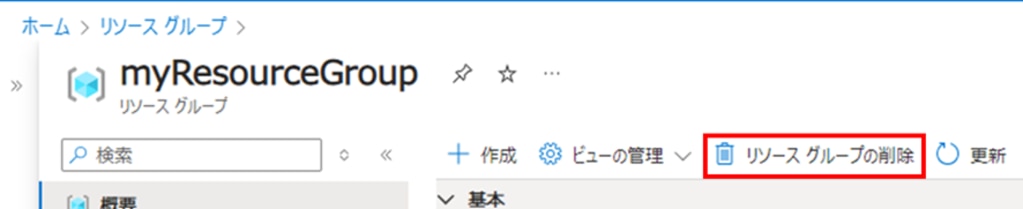
リソースグループ名を入力して「削除」をクリックし、次の確認画面で「削除」をクリックします。これで、リソースグループごと仮想マシンが削除されます。
まとめ
本記事では、Azure Virtual MachinesがMicrosoft Azureにおける高いスケーラビリティと高可用性を持つ仮想マシンであることを説明し、価格プランと簡単な使い方を解説しました。
本記事が皆様の仕事や学習に役立ちますと幸いです。




